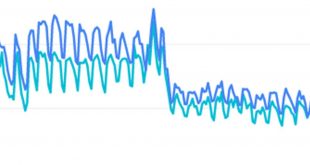”Não consigo ativar OK Google” Confira neste artigo as melhores dicas para resolver de uma vez por todas esse problema no Android.
[lwptoc]O Ok Google, é um dos melhores recursos disponíveis em dispositivos Android, que permite a realização de buscas e tarefas apenas com sua voz. No iPhone por exemplo, conhecemos a Siri utilizando sua inteligência virtual a nosso bem.
Não é muito comum um aplicativo parar de funcionar, mas existem truques que podem resolver de uma vez por todas esse problema do Ok Google, confira neste artigo os melhores passos e entender a fundo os motivos do erro.
Mantenha o aplicativo atualizado em primeiro lugar
Índice:
Caso não tenha atualizado o aplicativo para a última versão, capaz que as dicas deste artigo não resolvam. É claro que um aplicativo atualizado, corrija bugs e problemas relacionados ao Ok Google. Quando você instala uma versão com problema, nada resolve.
Acesse: https://play.google.com/store/apps/details?id=com.google.android.apps.googleassistant&hl=pt_BR&gl=US para atualizar.
Não consigo ativar Ok Google
Em muitos casos, por razões não muito conhecidas, o reconhecimento de voz pode simplesmente sumir e não salvar os comandos em que você já tenha programado pelo Ok Google.
Um dos passos mais importantes é analisar o Voice Match, faça exatamente o seguinte:
- Abra Configurações do Google assistente > Voice Match
- Certifique-se de que o acesso com Voice Match está ativado .
- A partir daí, configure novamente o treino de voz.
Ok Google não funciona após formatar o celular
Não consigo ativar ok google, em muitos casos pode ter relação a opção do Voice Match desabilitada. Acesse as configurações do aplicativo, e verifique com a dica acima se resolve.
Confira sua Internet
”Não consigo ativar OK Google quando a internet está desligada ”. O Google Assistente tem alguns recursos que só funcionam quando está conectado à internet. Para realizar buscas ou configurar alguma ação Offline, é preciso que crie antes de desativar ou entrar no modo Offline.
Verifique o idioma
As vezes por algum Bug do celular ou aplicativo, o idioma pode ser removido ou alterado inesperadamente. É claro que o Ok Google não irá reconhecer sua voz devido a este problema, neste caso, basta alterar para a linguagem correta.
- Abra as configurações do Google Assistente
- Vá em idiomas
- E baixe o pacote de idiomas português (Brasil)
Microfone do Google não funciona
Se o microfone do Google não funciona, faça um teste em outros aplicativos se o sistema reconhece pelo menos a sua voz. Problemas no microfone podem ocasionar o maior conflito com este aplicativo, que necessita exclusivamente da sua voz. Então, se o microfone parou em geral, experimente reiniciar o celular ou formatar para verificar se é software e não hardware.
Limpe os dados e cache
Não consigo ativar Ok Google por problemas do próprio aplicativo. Caso as dicas acima não resolvam, experimente limpar os dados e cache do aplicativo e repetir o processo de configuração. Verifique também se resolve.
- Acesse o menu do Android
- Vá em Config.
- Aplicativos
- Procure pelo Google Assistente
- Vá em armazenamento
- Toque em limpar dados e cache
Desative aplicativos que usem a voz
Parece que o Google Assistente nem sempre é compatível com o celulares com S Voice ativados em dispositivos da Samsung. Se você tiver um Samsung com S Voice instalado sugiro que desative e faça um teste se funciona o ok google.
Desative o modo economia de bateria
Por fim, temos o modo de economia de bateria. Caso tenha habilitado esse recurso ou esteja com algum aplicativo de terceiros para gerenciar sua bateria, sugiro que desative.
O modo economia de bateria tem como finalidade cortar quase por total os recursos que consomem a bateria, o Google assistente fica sempre ativo a espera de algum comando X ou Y. Caso habilite o modo economia de bateria, ele pode ser encerrado.
 OArthur.com Dicas para Instagram, celulares Android, iPhone e Web
OArthur.com Dicas para Instagram, celulares Android, iPhone e Web
![Não consigo ativar OK Google [7 dicas para resolver] Não consigo ativar OK Google [7 dicas para resolver]](https://oarthur.com/wp-content/uploads/2021/01/configuracoes.jpg)
![Não consigo ativar OK Google [7 dicas para resolver] Não consigo ativar OK Google](https://oarthur.com/wp-content/uploads/2021/01/voice-match.jpg)
![Não consigo ativar OK Google [7 dicas para resolver] Não consigo ativar OK Google [7 dicas para resolver]](https://oarthur.com/wp-content/uploads/2021/01/idioma.jpg)
![Não consigo ativar OK Google [7 dicas para resolver] Não consigo ativar OK Google [7 dicas para resolver]](https://oarthur.com/wp-content/uploads/2021/01/ptbr.jpg)
![Não consigo ativar OK Google [7 dicas para resolver] Não consigo ativar OK Google [7 dicas para resolver]](https://oarthur.com/wp-content/uploads/2021/01/app.jpg)
![Não consigo ativar OK Google [7 dicas para resolver] Não consigo ativar OK Google [7 dicas para resolver]](https://oarthur.com/wp-content/uploads/2021/01/dados.jpg)
![Não consigo ativar OK Google [7 dicas para resolver] Não consigo ativar OK Google [7 dicas para resolver]](https://oarthur.com/wp-content/uploads/2021/01/s-voice.jpg)
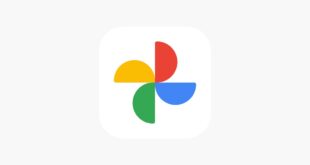
![Como baixar todas as fotos do Google Fotos [Método 2021] Como baixar todas as fotos do Google Fotos [Método 2021]](https://oarthur.com/wp-content/uploads/2021/02/Screen-Shot-02-23-21-at-09.34-AM-310x165.jpg)
![Atividade suspeita detectada na conta do Google [6 dicas para resolver] Atividade suspeita detectada na conta do Google [6 dicas para resolver]](https://oarthur.com/wp-content/uploads/2021/01/Atividade-suspeita-detectada-310x165.jpg)